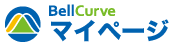認証キーの追加申込方法
現在お使いのBellCurve製品で使用PC台数を増やしたい場合は認証キーを購入し、製品シリアル番号に追加してください。マイページから追加認証キーの申し込みができます。→製品シリアル番号とライセンス認証キーとは
注意事項
- いずれの購入経路でも即時追加はされません。余裕をもってお申し込みください。
- 追加する認証キーの契約期間は追加先の製品シリアル番号と同じ契約期間になります。
価格について
認証キーの価格は、ご契約内容によって異なります。マイページにログインし、認証キー追加申し込み画面をご参照ください。
※販売店経由で購入する場合、当ウェブサイト表示価格とは価格テーブルが異なります。実際の価格は販売店にお問い合わせください。
エクセル統計
追加先製品シリアル番号の契約年数に応じて認証キーの単価が決まっています。残り契約期間に関係なく一律の価格です。
秀吉Dplus
追加先製品シリアル番号の契約期間が残り半年を切っている場合は半額になります。
認証キーの追加申込手順
※いずれの購入経路でも即時追加はされません。余裕をもってお申し込みください。
当ウェブサイト販売(メーカー直販)での追加申込手順
※画像は秀吉Dplusのものですが、エクセル統計の場合も手順は変わりません。
- マイページのトップ画面から、登録ソフトウェアの一覧から認証キーを追加したい製品の[詳細]ボタンを押します。

- 詳細画面の[認証キー追加申込]ボタンを押します。
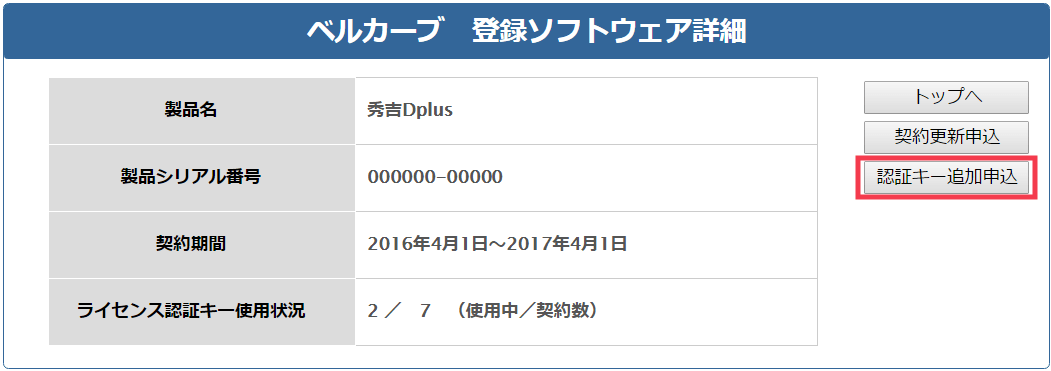
- 「認証キー追加申込フォーム」の記入部分に必要な情報をいれ、[確認画面へ]ボタンを押してください。
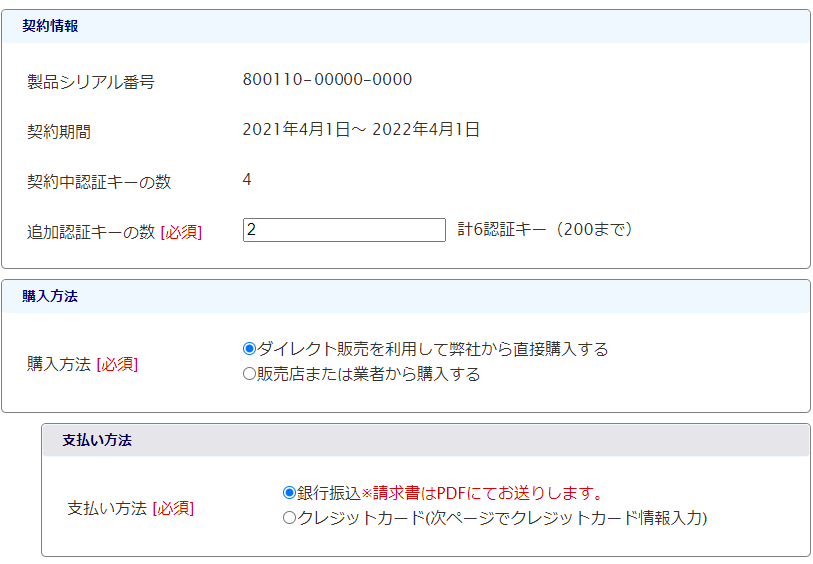
- 確認画面で内容を確認し、お申し込みをお願いします。申込後、追加申込受付のメールが届きますので、ご確認ください。
クレジットカード決済の場合
翌営業日までにクレジットカードのご利用確認を行います。確認がとれ次第、認証キーの追加を行い、ご連絡をさしあげます。即時追加はされませんので余裕をもってお申し込みください。
銀行振込の場合
弊社から請求書をお送りします。お振り込みが確認できしだい、認証キーの追加を行い、ご連絡をさしあげます。
販売店からの追加申込手順
弊社製品の卸先はこちらの2社です。(敬称略/アルファベット順)
- SB C&S 株式会社
- TD SYNNEX株式会社(旧シネックスジャパン株式会社)
以下手順に従って、認証キーを販売店経由で購入してください。
※画像は秀吉Dplusのものですが、エクセル統計の場合も手順は変わりません。
※販売店経由で購入する場合、当ウェブサイト表示価格とは価格テーブルが異なります。実際の価格は販売店にお問い合わせ下さい。
- マイページのトップ画面から、登録ソフトウェアの認証キーを追加したい製品の[詳細]ボタンを押します。

- 詳細画面の[認証キー追加申込]ボタンを押します。
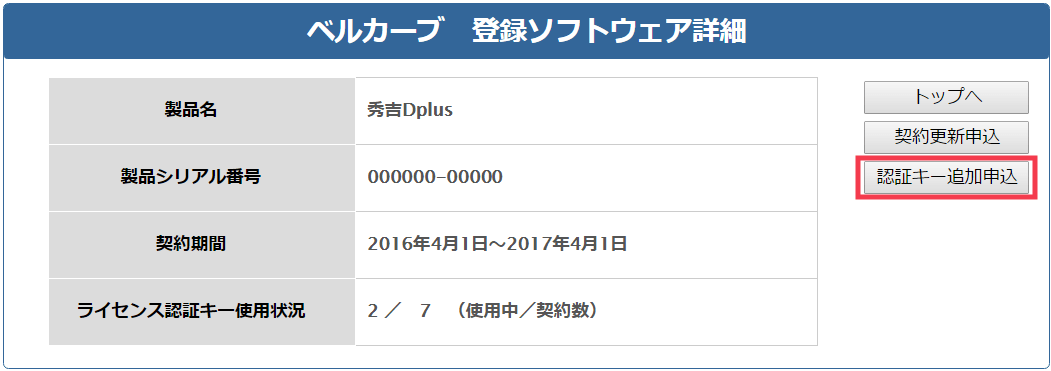
- 「認証キー追加申込フォーム」の記入部分に必要な情報をいれ、[確認画面へ]ボタンを押してください。

- 確認画面で内容を確認し、お申し込みをお願いします。申込後、追加申込受付のメールが届きますので、ご確認ください。
- 「認証キー追加申込を受付けました」というウィンドウの「PDF発行」ボタンをクリックします。または受付メールに記載されているPDF発行画面を開き「PDF発行」ボタンを押してください。
- 発行されたPDFを添えて、販売店でご注文ください。